
Въведение за инсталиране на Flash
Flash (Създадено от Adobe) е много здрав инструмент, който е съгласуван набор от технологии и инструменти, използвани за генериране и предоставяне на завладяващи приложения, които работят на мобилни устройства, компютри и уебсайтове. Този инструмент често включва анимация. Flash е изключителен инструмент за създаване на програми, които са полезни за следното:
- Образование: Музейни предмети, които са интерактивни.
- Бизнес: Аналитични инструменти за анализ на фондовите пазари.
- Развлечения: Мултиплейър социални игри, които са достъпни във Facebook.
- Лична употреба: Улични карти, базирани на GPS.
- Правителство: Туровете се провеждат в национални паркове, които също са интерактивни.
Разработчиците обичат да използват флаш, защото са способни да произвеждат тези програми и да ги предоставят на множество платформи като настолни компютри, таблети, смартфони и дори телевизори. Небрежните и професионални разработчици на приложения, заедно с уеб разработчиците, използват флаш редовно и се превърнаха в стандартния софтуер за тях. Това е ключовата програма, която се използва за създаване на анимации като реклами с банери и илюстрации на продукти, които се намират на уебсайтове. Разполага с отлични инструменти за скициране и инструменти за генериране на реципрочни контроли като менюта и бутони, които могат да се навигират. Освен това, той дава потенциал за интегриране на видео и звуци без усилие в програма.
Как да инсталирате Flash:
Следват различните стъпки как да инсталирате Flash на mac и Windows:
1) За Mac:
Стъпка 1: Първо трябва да изтеглите флаш от уебсайта на Adobe https://get.adobe.com/flashplayer/
Уебсайтът автоматично ще открие ОС и най-новата версия. Имате възможност да изберете и друга ОС. Можете също да проверите системните изисквания. Кликнете върху Инсталиране сега, за да започнете изтеглянето.
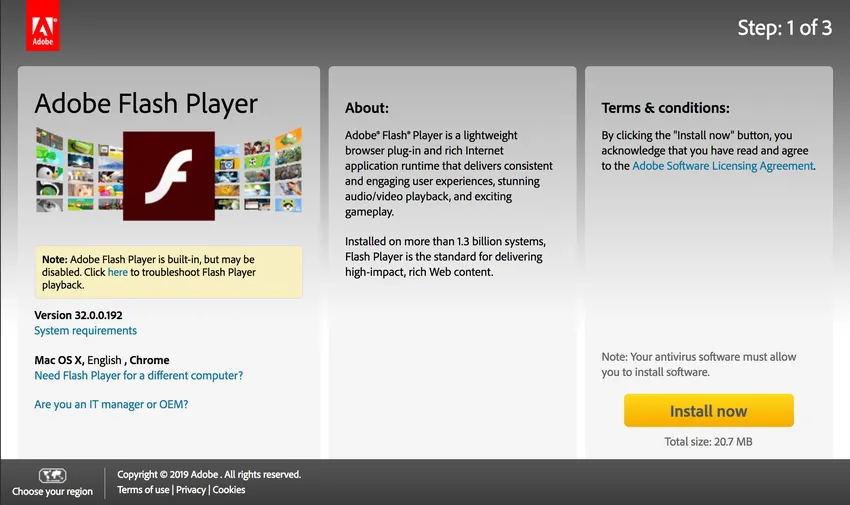
Екран за изтегляне (уебсайт на Adobe)
Стъпка 2: След като щракнете върху Инсталиране сега, ще получите файл AdobeFlashPlayer_install.dmg.
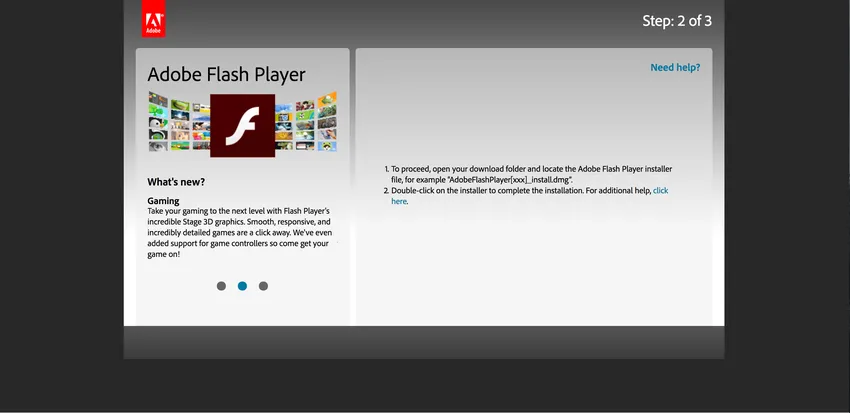
Изтеглете Finish
Стъпка 3: Отворете файла AdobeFlashPlayer_install.dmg. След отварянето му ще получите следния екран:
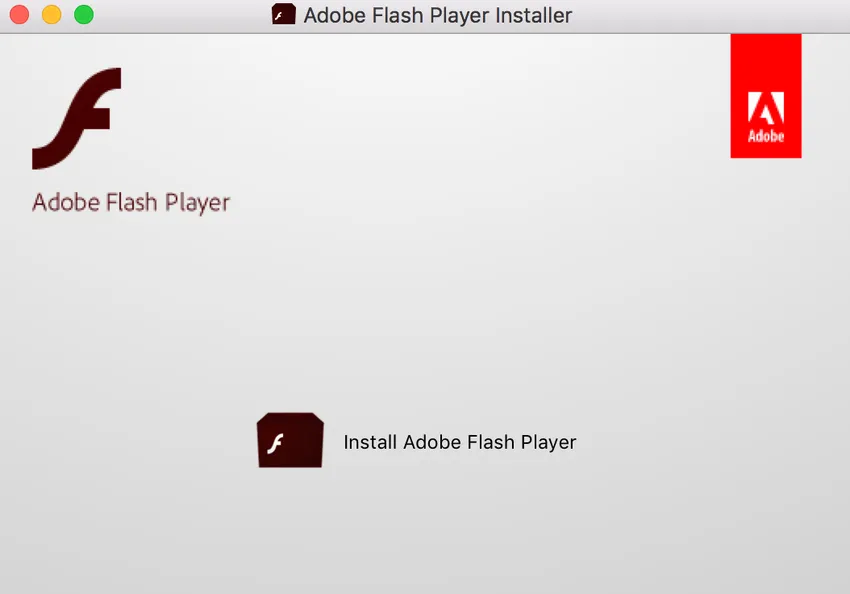
Екран за подкана за инсталиране
Кликнете върху Инсталиране на Adobe Flash Player. След щракване ще получите диалогов прозорец, който ще ви попита дали сте сигурни, че се доверявате на софтуера, който сте изтеглили от Adobe. Добре е да кликнете върху Open, тъй като Adobe е уважавана компания. След като щракнете върху Отваряне, ще бъдете помолени да влезете като администратор с вашето потребителско име и парола. Въведете необходимите данни и натиснете Ок.
Стъпка 4: След като щракнете върху инсталиране, ще получите изскачащ прозорец за предпочитания, който включва подобрения, актуализации на сигурността, които могат да бъдат изтеглени и инсталирани автоматично. Има три опции за актуализация:
- Позволи на Adobe, за да инсталирате актуализации
- Уведоми ме, за да инсталирам актуализациите
- Никога не проверявайте за актуализации
Можете да изберете каквато и опция да смятате за правилна.
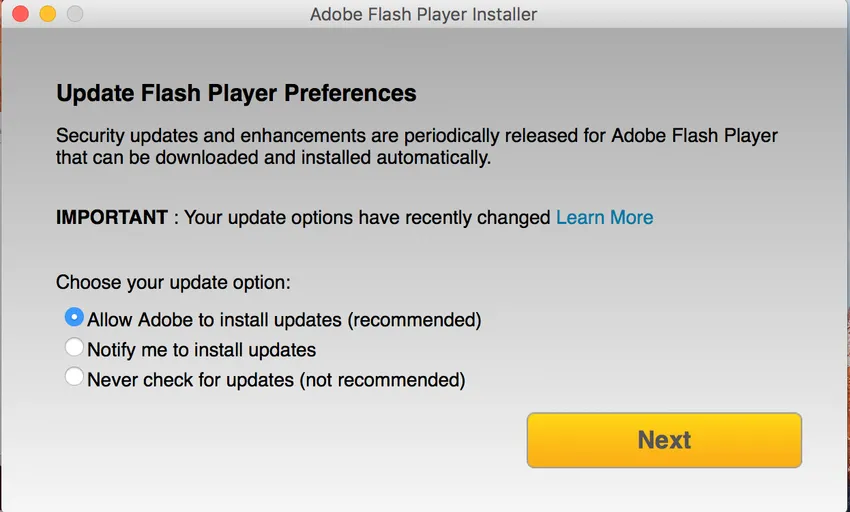
Предпочитания
Кликнете върху следващия.
Стъпка 5: След като щракнете върху следващия, Flash ще започне да се инсталира. Ще отнеме известно време, за да се инсталира в компютъра.
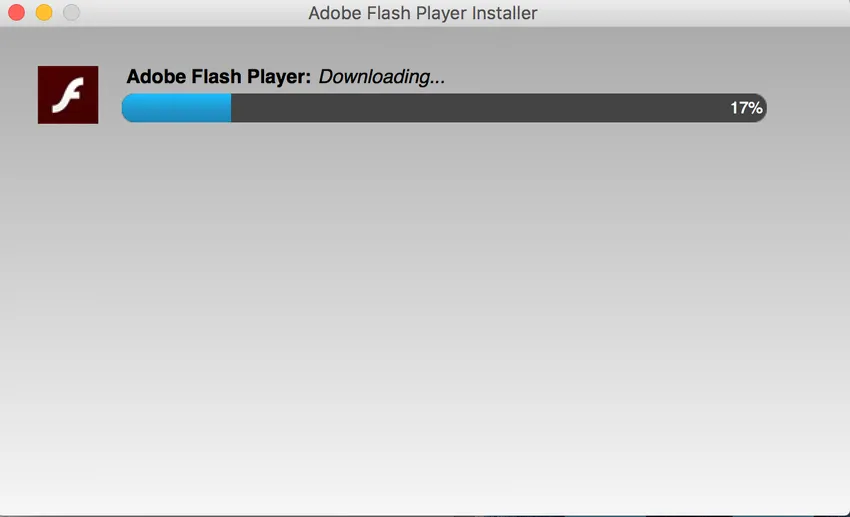
Инсталирането е в ход
Стъпка 6: Инсталацията е завършена.
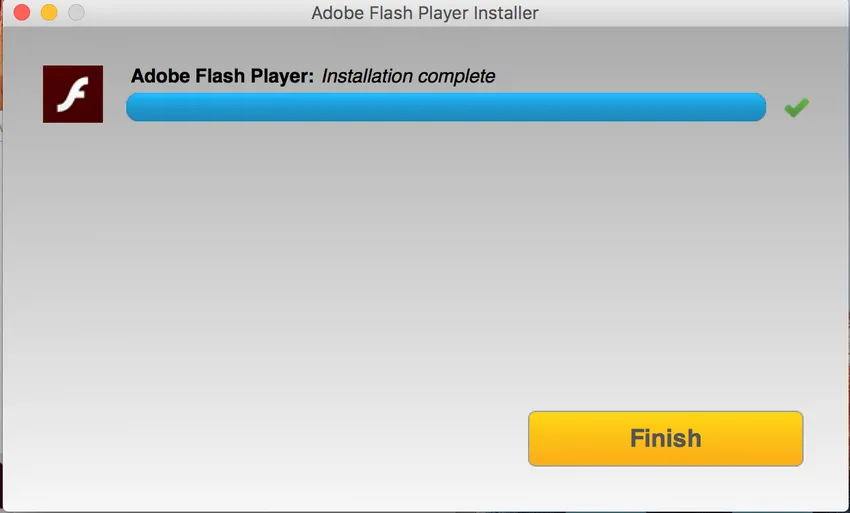
Инсталацията е завършена
2) За Windows:
Стъпка 1: Посетете уебсайта на Adobe: https://get.adobe.com/flashplayer/
Ако това е система Windows, той автоматично открива операционната система Windows и най-новата версия.
Кликнете върху Инсталиране сега.
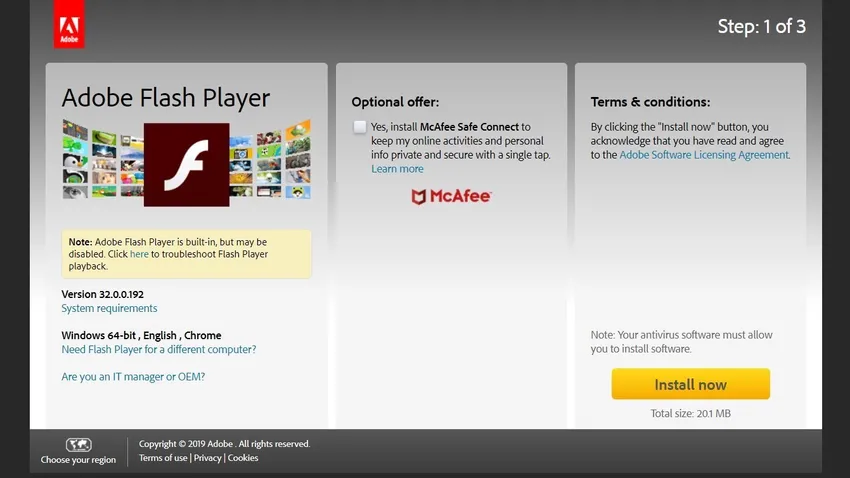
Екран за изтегляне (уебсайт на Adobe)
Стъпка 2: След като щракнете върху Install Now, ще получите файл install_flashplayer.exe
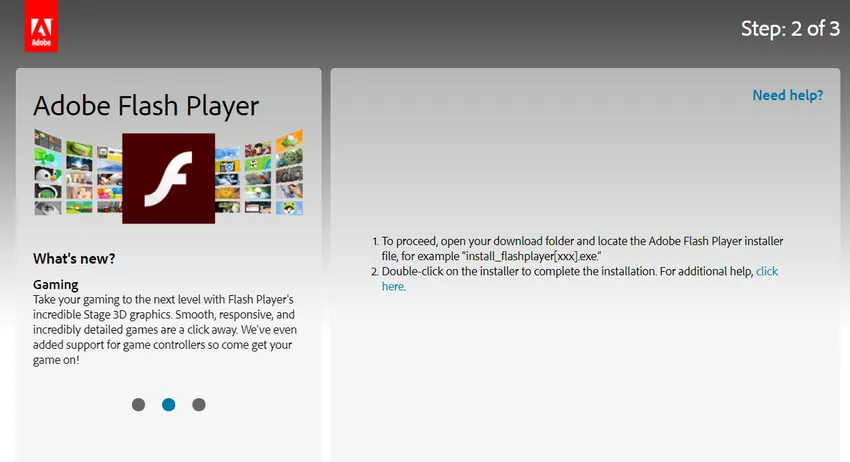
Изтеглете Finish
Стъпка 3: В следващата стъпка тя ще поиска предпочитанията, които включват подобрения, актуализации на защитата, които могат да бъдат изтеглени и инсталирани автоматично. Има три опции за актуализация:
- Позволи на Adobe, за да инсталирате актуализации
- Уведоми ме, за да инсталирам актуализациите
- Никога не проверявайте за актуализации
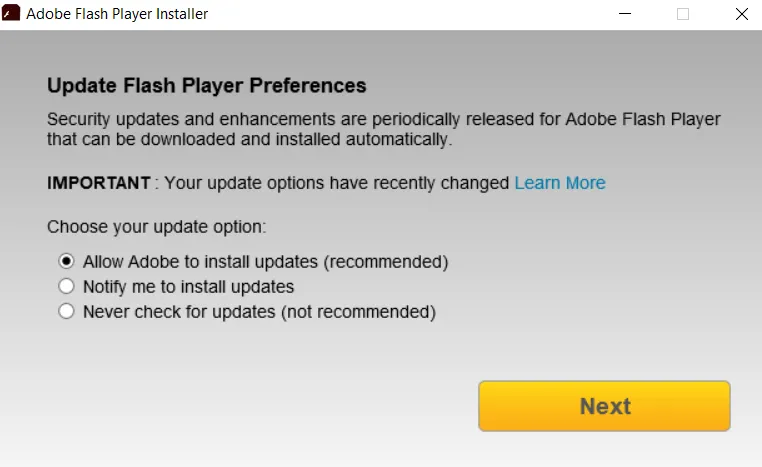
Предпочитания
Стъпка 4: Инсталацията ще започне след като щракнете върху следващата и ще отнеме известно време за инсталирането.
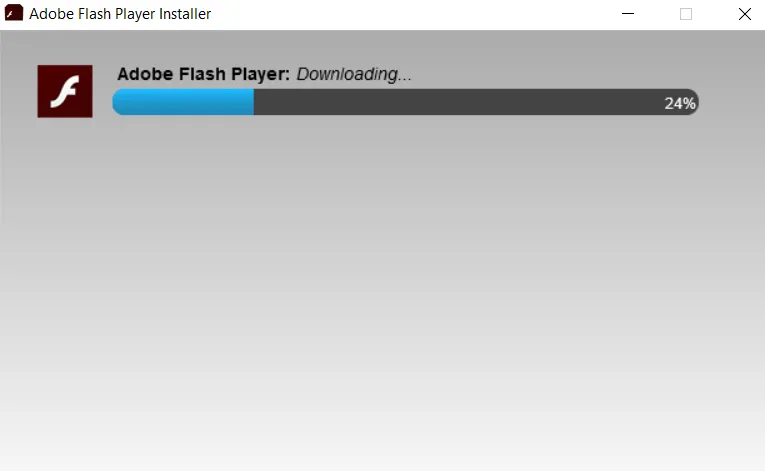
Инсталиране в процес
Стъпка 5: Инсталацията ще бъде завършена.
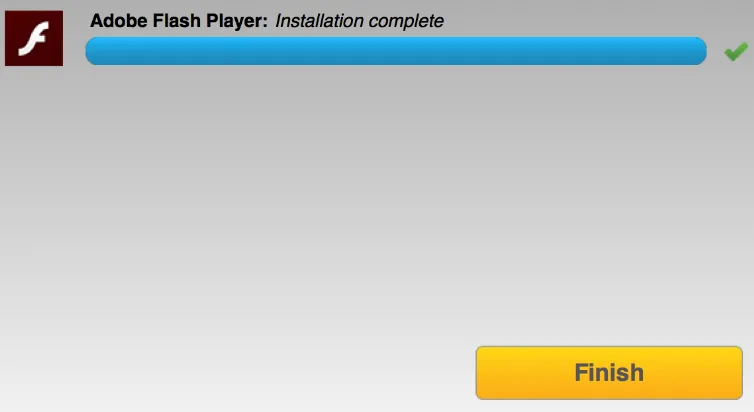
Инсталацията е завършена
Използване на Flash:
- Банери: Размерът на сцената може да бъде зададен на определена височина и ширина, които след това могат да се използват от обикновени банери. Включена е и част от интегралната функционалност.
- Реклама: Обикновените реклами използват размер на сцената, който е зададен на определена височина и ширина.
- Анимация: Можете да основавате собствените си анимации, като изберете някои примери за анимационни ефекти, които вече съществуват.
- Adobe Integrated Runtime За приложения за Android : Използва се за разработване на андроид приложения с включване на емулатор, потребителски интерфейс за редактиране на application.xml и компилатор.
- Презентация: Можете да създадете шаблони, които след това да се използват за създаване на презентации, подобни на това, което правите в Microsoft Powerpoint или Apple Keynote.
- Възпроизвеждане на медия: Медийните плейъри като гледане на снимки ще имат включени предварително зададени настройки. Предлагат се и множество предварителни настройки, които се предлагат с инструкции за безопасна зона. Можете да намерите безопасните зони на границите на екрана, които не позволяват да се отреже значителното съдържание, което може да бъде полезно за излъчваните видеоклипове.
Основни предимства за бизнеса и разработчиците:
Следват различните ползи във флаш, които са полезни за бизнеса:
1. Приложения, които се управляват от данни:
С помощта на флаш е възможно да се характеризират програми, като се предоставят по-инстинктивни потребителски изживявания на по-високо ниво, които имат най-голям обсег и много добра стабилност в браузърите и устройствата.
2. Игра:
Възможно е да се създадат игри, които могат да се разширят до най-голямата постижима аудитория на множество платформи като компютри, мобилни устройства и телевизори с възможност за гигантски коефициенти на конверсия.
3. Мултимедия:
Можете да използвате единствен източник, за да достигнете сигурно до всички платформи, да увеличите производителността на честотната лента и да сте в състояние да привлечете нови печеливши бизнес модели.
Основни предимства за разработчиците:
Следват различните предимства във флаш, които са полезни за разработчиците:
1. Приложения, които се управляват от данни:
Той помага за бързото конструиране на смислено приложение за уеб, мобилни устройства и настолни компютри за Android, iOS и уеб ОС, като същевременно се използва стандартна кодова база.
2. Игра:
Помага за разработването на игри в две измерения и три измерения, които могат да се считат за висококачествени като конзолните игри.
3. Мултимедия:
Можете да създавате HD качество видеоклипове, които са последователни и надеждни на десктопи, мобилни телефони и телевизори.
Различните технологии, включени в платформата Adobe Flash, са както следва:
- Adobe Integrated Runtime: Той служи като среда за изпълнение на работния плот за приложения във флаш.
- Flash Player: Той служи като плъгин (клиентски браузър) за приложения в светкавица, която дава среда за изпълнение в мрежата.
- Flex: Той служи като рамка за разработка на флаш, която включва комплект за разработка на софтуер.
- Flash Builder: Той служи като интегрирана среда за разработка, която може да се използва за производство на богати интернет приложения.
- Flash Professional: Това е инструмент, използван основно за анимация.
Препоръчителни статии
Това е ръководство за инсталирането на Flash. Тук обсъдихме концепцията, употребите, ползите за бизнеса и разработчиците и инсталационния процес за Mac и Windows. Можете да разгледате и другите ни предложени статии, за да научите повече -
- Как да инсталирате Ubuntu Server
- Стъпка за инсталиране на Debian
- Как да инсталирате Python
- Въведение в Windows
- Настройки на Adobe Flash